
Bei der Verwendung von Computern sind sich viele Freunde nicht ganz im Klaren darüber, wie sie die Farbe des Monitors korrigieren sollen. Heute stellt Ihnen der Editor die Farbkorrekturmethode des Win7-Monitors vor. Kommen Sie und schauen Sie sich das an .
1 Öffnen Sie zuerst die Systemsteuerung, suchen Sie dann nach „Farbverwaltung“ und klicken Sie darauf.
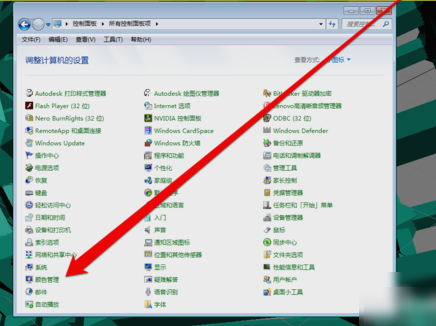
2. Klicken Sie nach dem Aufrufen der Farbverwaltungsoberfläche auf der Seite „Erweitert“ auf „Monitor kalibrieren“.
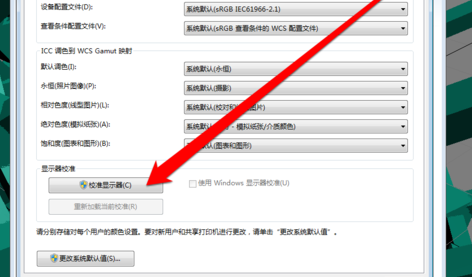
3. Nachdem Sie darauf geklickt haben, rufen Sie die Benutzeroberfläche für die Farbkalibrierung des Displays auf und klicken Sie dann auf Weiter.
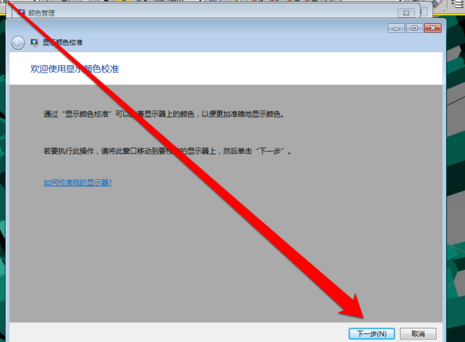
4. Gehen Sie dann zur nächsten Oberfläche und klicken Sie auf Weiter.
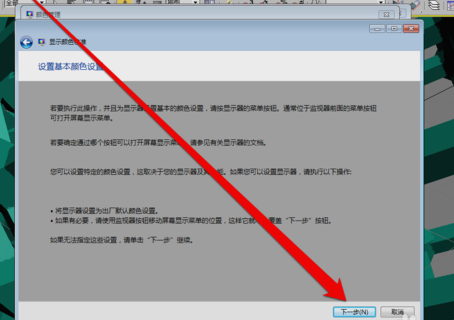
5. Anschließend erfahren Sie, wie Sie die Gamma-Schnittstelle anpassen.
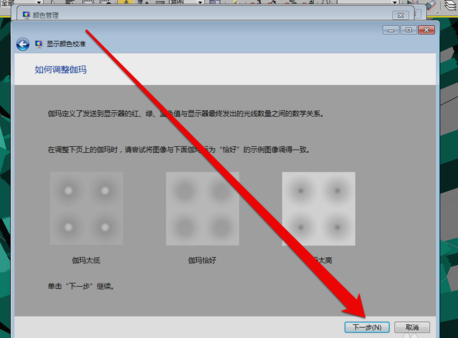
6. Nachdem Sie auf die Gamma-Einstellungsoberfläche geklickt haben, ziehen Sie zum Anpassen an der Gamma-Einstellungsleiste.
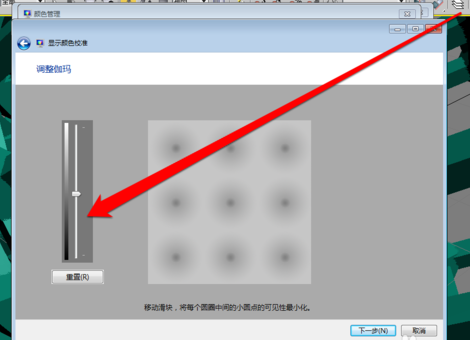
7. Rufen Sie nach Abschluss der Gamma-Anpassung die Seite zum Vergleich der Anzeigesteuerung auf.
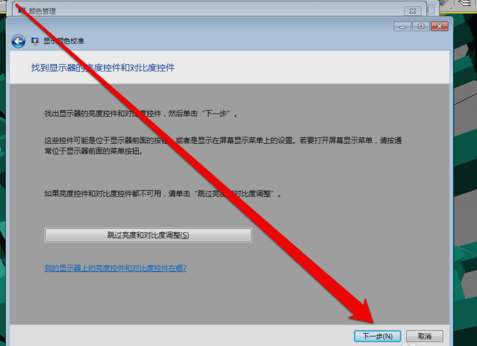
8. Nachdem die Displaysteuerung angepasst wurde, können Sie mit der Anpassung der Displayhelligkeit beginnen.
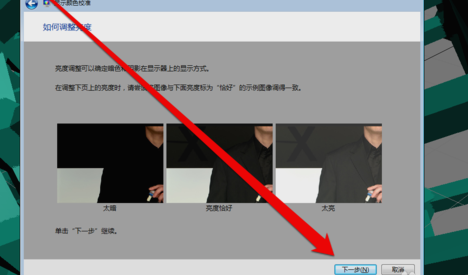
9. Nachdem die Anpassung abgeschlossen ist, beginnen Sie mit der Anpassung des Kontrasts.
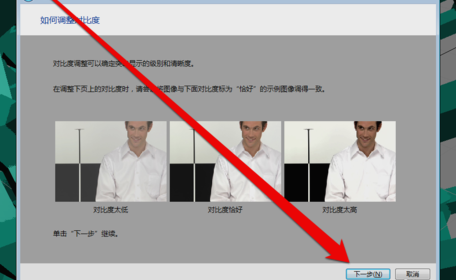
10. Nachdem die Helligkeitsanpassung abgeschlossen ist, passen Sie die Farbbalance an.
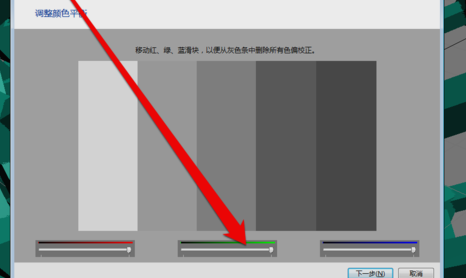
11. Erstellen Sie nach dem Anpassen der Farbbalance eine neue Farbkalibrierung. Nachdem Sie auf die Schaltfläche „OK“ geklickt haben, verwenden Sie die neue Farbkalibrierung.
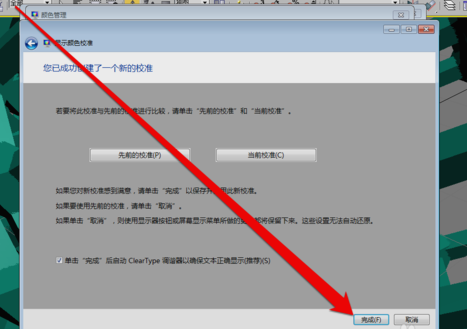
Das obige ist der detaillierte Inhalt vonAusführliche Erläuterung der Schritte zur Farbkalibrierung des Win7-Monitors. Für weitere Informationen folgen Sie bitte anderen verwandten Artikeln auf der PHP chinesischen Website!




